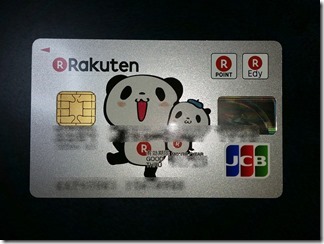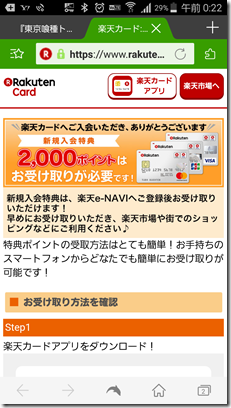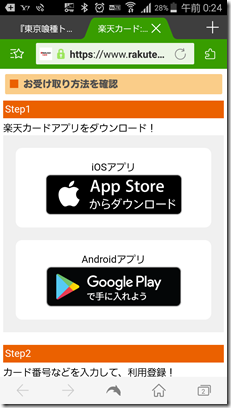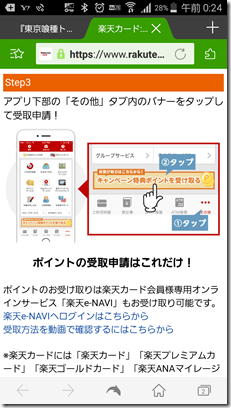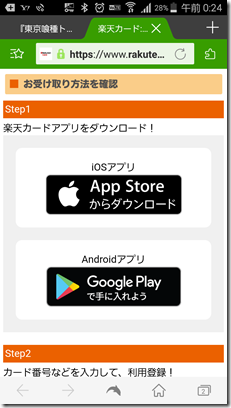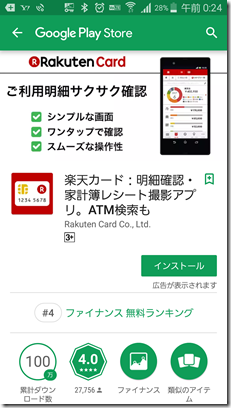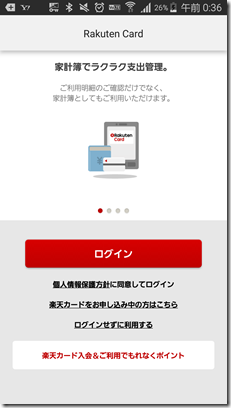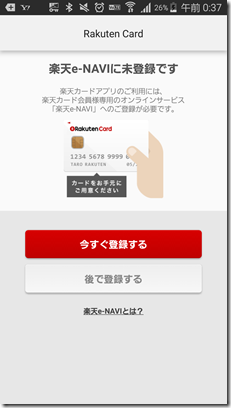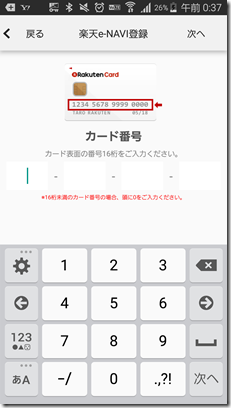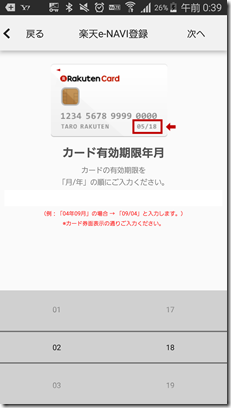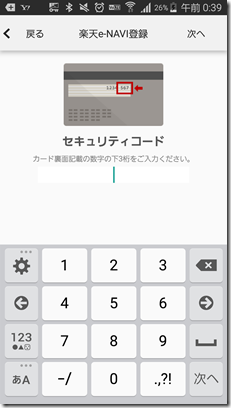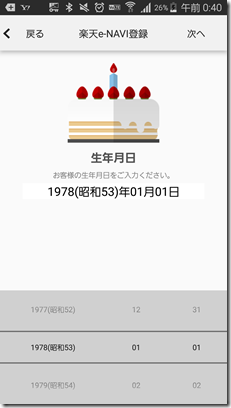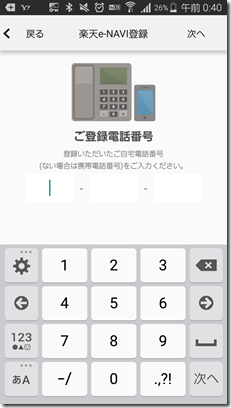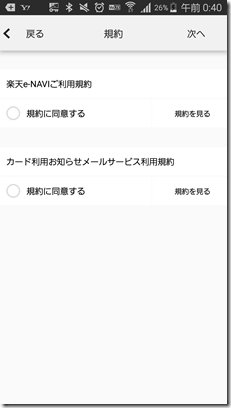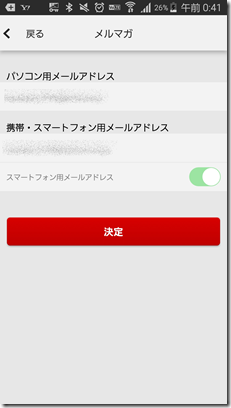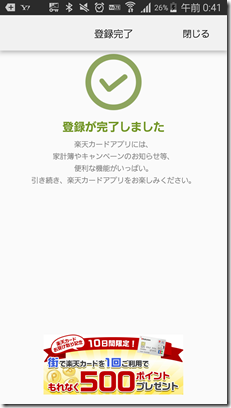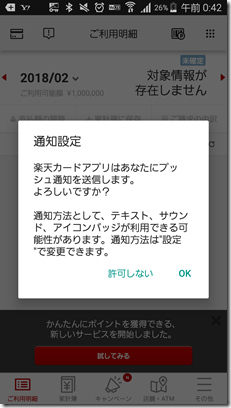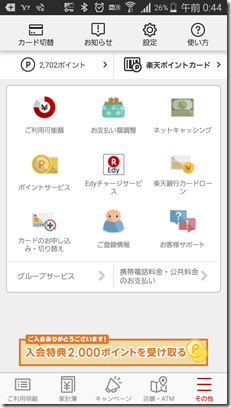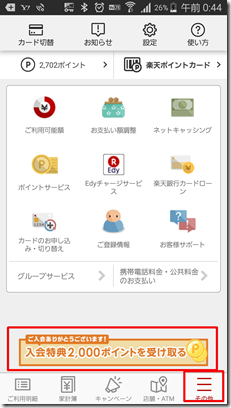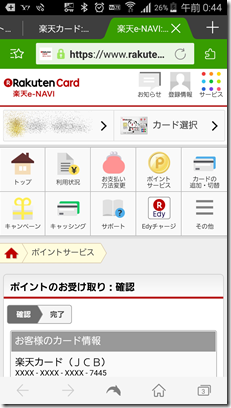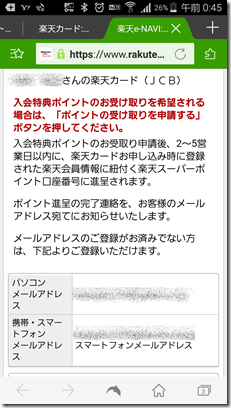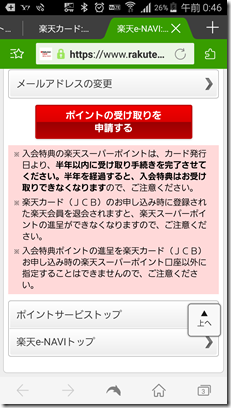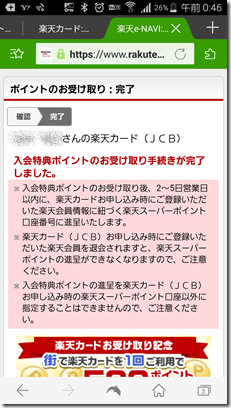先日、楽天カードを申し込みました。
楽天カードをスマホから申込んだので実際の手順と注意点を書いてみる。入会したのはスーパーポイントキャンペーンでお得時期。
そして2/2に到着。
4日ほどで送られてきました。
なかなかのスピード審査。
送られてきた書類をチェックします。
まずはいちばん大事な楽天カード。
以下の項目に登録済み
- 楽天POINT
- 楽天Edy
- JCB
個人情報の書かれた紙に貼り付けて
カードが添付されています。
添付された紙には、リボルディングに
ついての記入もされていました。
やはりリボルディングでの借金は恐い。
まずはEdyについて。
500円分のEdyがチャージされていて
利用すると100ポイントもらえます。
裏面には使い方が書かれています。
コンビニで使おうかな。
次に新規入会特典2000ポイントの受け取り。
黄色い枠内のQRコードにアクセス。
もちろん記入されているアドレスから
パソコンやWEBページからでも可能。
今回はQRコードを読み込んで
スマホから登録します。
楽天カードのページ
ポイント受取までの手順が書いています。
ここからアプリをダウンロードします。
楽天カードアプリをインストール。
ログイン
楽天e-NAVIに登録します。
「今すぐ登録する」をクリック
登録を後回しにできますが
この際登録してしまいます。
カード番号を入力して右上の
「次へ」をクリック
カード有効期限年月を入力して次へ
セキュリティーコードを入力
生年月日を選択して次へ
ご登録電話番号を入力して次へ
規約に同意して次へ
アドレスの確認をして「決定」をクリック
ここまでで楽天e-NAVIへの登録が完了。
続けて次の画面に移ります。
通知設定を求められるので選択します。
右下のその他を選択すると下側に
入会特典の表示が出ます。
「入会特典2,000ポイントを受け取る」の
表示をクリック。
ポイントのお受け取り:確認
個人情報とメールアドレスの確認。
ポイントが受け取れるまで、お受け取り
申請後2~5営業日ほどかかります。
最後に「ポイントの受取を申請する」を
クリックすると申請は完了します。
後は説明文を読んで使ってみます。